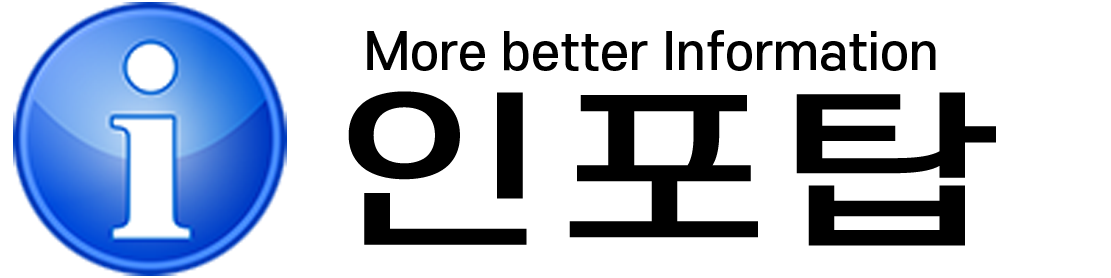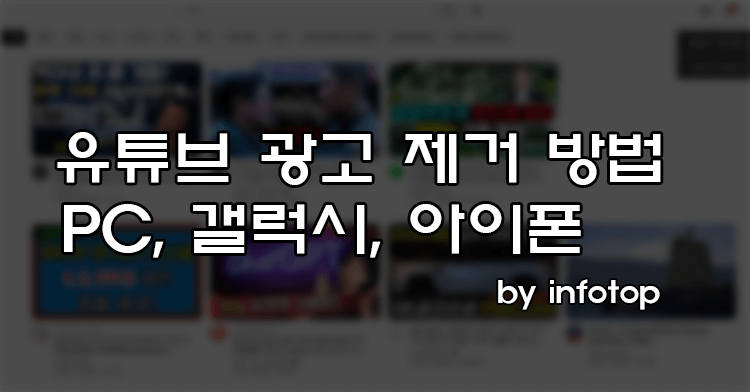유튜브 광고 제거 방법( PC,휴대폰 광고 없애기) 를 찾고 계신가요?
유튜브를 많이 시청하시는 경우에 광고가 중간에 계속해서 나오게 되면 신경이 많이 쓰이시게 됩니다. 2개 연속 광고는 물론 7초로 스킵 시간마저 늘어났습니다.
목차
유튜브 광고 제거 방법
유튜브 광고를 제거하고자 하신다면 원칙적으로는 유튜브 프리미엄에 가입해셔서 2500원 정도의 유료앱인 애드가드 같은 광고 제거 앱을 사용할 수 있습니다.
물론 가장 유튜브 광고를 제거하는 가장 효과적인 방법으로는 당연히 유튜브 프리미엄 유료를 사용해야되지만, 최근들어서 유료 결제에 부담을 느끼시는 분들내에서는
이보다는 다른 방법들을 찾아 헤매시는게 현실입니다.
오늘은 부담 없이 설치해서 유튜브의 광고를 제거 할수 있는 확장프로그램에 대해서 설명하는 시간을 가져 보고 자 합니다.
PC에서 유튜브 광고 제거 방법
PC에서 유튜브 광고를 제거하는 방법으로는 크롬 브라우저의 확장 프로그램을 이용하시는 방법 입니다.
PC 유튜브 광고 제거에 가장 많이 사용되고 있는 브라우저로는 “유튜브용 애드블록”을 들수 있습니다.
물론 “유튜브용 애드블록”은 PC용 크롬 브라우저에서만 사용 가능하시며, 익스플로러 나 파이어폭스 등의 웹브라우저 에서는 사용 불가 합니다.
“유튜브용 애드블록” 설치페이지로 이동하십니다. 우측에 “Chrome에 추가” 버튼을 클릭해주세요.
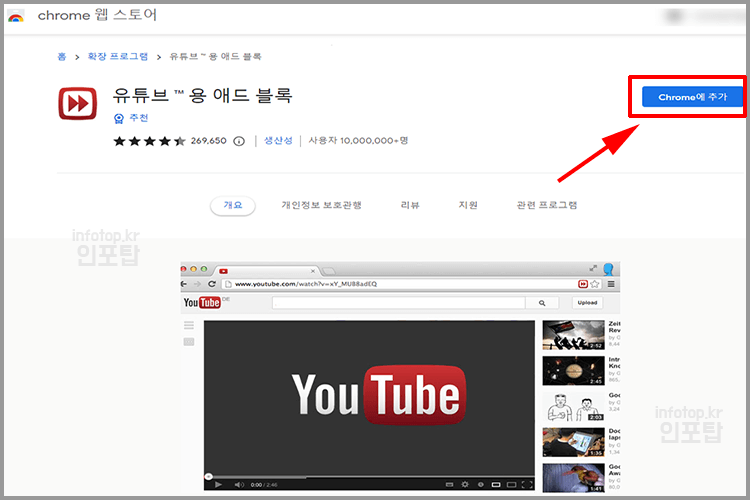
| 링크 유튜브용 애드블록 |
‘유튜브용 애드 블록’을 추가할것인지를 묻는 팝업이 열립니다. “확장 프로그램 추가”를 눌러주시면 크롬 확장프로그램이 추가되십니다.
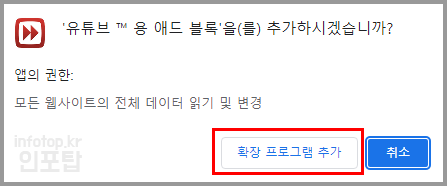
아래 이미지처럼 “유튜브용 애드 블록”이 추가되신걸 보실수 있습니다. 그밖에 설치하라고 나오는건 단지 광고임으로 설치하실 필요가 없습니다.
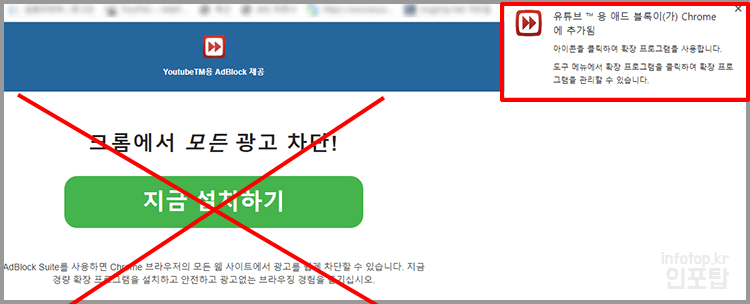
“유튜브용 애드 블록”이 추가 되었다면 우측에 “확장프로그램” 부분을 클릭하시게 되면 추가된 “유튜브용 애드 블록”을 확인하실 수 있습니다. “유튜브용 애드 블록”을 클릭해주세요.
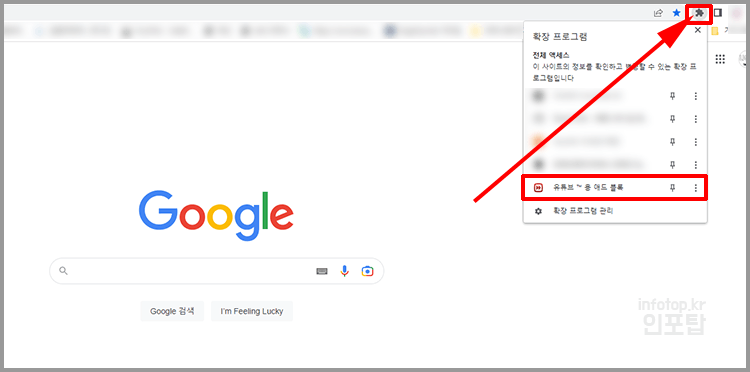
확장 프로그램 설치를 마치셨다면, 오른쪽 확장 프로그램 아이콘 항목에 애드블록이 추가되며 Ad blocking 기능이 자동으로 활성화 됩니다.
이제 PC에서 유튜브에 접속하셨을때 광고없이 유튜브를 시청하실 수 있습니다.
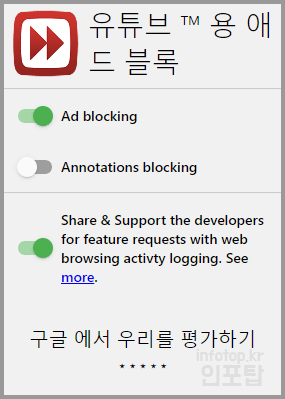
휴대폰(안드로이드 모바일)에서 유튜브 광고 제거하기
free adblocker browser 설치
안드로이드 모바일 크롬에서는 기본적으로 확장 프로그램을 지원하시 않기 때문에 확장 프로그램을 추가하는 방식이 아닌, 광고 제거를 지원하는 브라우저를 사용해서 유튜브에 접속하는 방식을 써야 합니다.
한참 많이 쓰이던 “유튜브 밴스드”도 22년도 3월을 기점으로 더이상 사용할 수 없게 되었는데요, 이 “유튜브 밴스드”도 광고 제거를 지원해주는 하나의 브라우저 방식입니다. 이 “유튜브 밴스드”도 새로운 방식을 도입해서 다시 서비스를 이어갈려는 계획을 가지고 있는걸로 알고 있습니다만, 설치면에서 약간 일반인들에게는 어려운면이 있어서 사용자가 줄어들고 있는 실정입니다.
광고 제거용 모바일 브라우저에는 여러종류가 있지만, 그래도 가장 유용하고, 쉽게 접할수 있는 브라우저는 ADBLOCKER에서 배포하고 있는 “free adblocker brower” 브라우저입니다.
플레이스토어에서 “free adblocker browser”로 검색을 해서 설치해주세요.
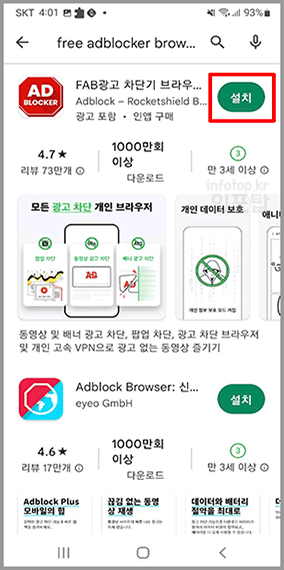
설치과정에서 이런 화면이 나올수도 있습니다. “완전히 익명화된 개인정보 제품 분석을 보내서 FAB를 향상시켜 주세요.”라는 체크부분이 나오는데, 이부분은 굳이 체크하실 필요없이 “계속”버튼을 누르시고 다음페이지로 넘어가시면 됩니다.
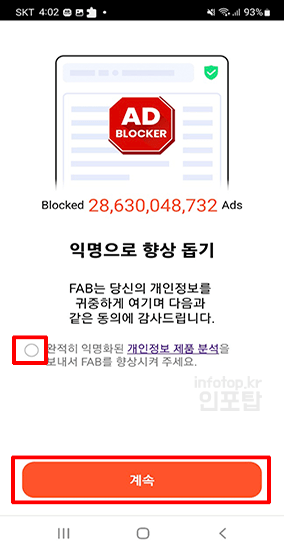
다음으로 “FAB 브라우저를 기본 브라우저로 설정” 할것이냐를 묻는 페이지가 열립니다. 여기에서는 우측 상단의 “X” 표시를 누르시고 다음으로 넘어가세요.

이 화면에서도 우측에 “X”표시를 누르시고 넘어가시면 됩니다.
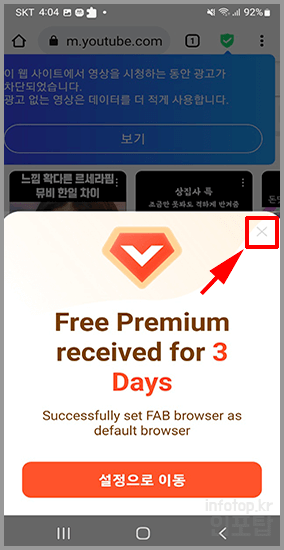
이제 설치가 완성되었습니다. 첫페이지에서 유튜브로 들어가시면 됩니다.

배경화면에 가보시면 “free adblocker browser” 아이콘이 설치되어 있는것을 확인하실수 있으실 겁니다. 앞으로는 이쪽으로 접속을 하시면 유튜브를 광고없이 사용하실 수 있습니다.
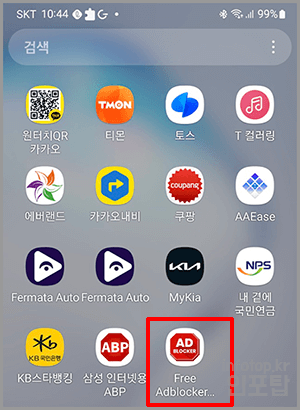
“free adblocker browser”에서 어떤 광고들을 차단했는지 확인하시고 싶으시다면 우측 상단의 녹색 방패 모양을 클릭해보시면 확인 가능하십니다.
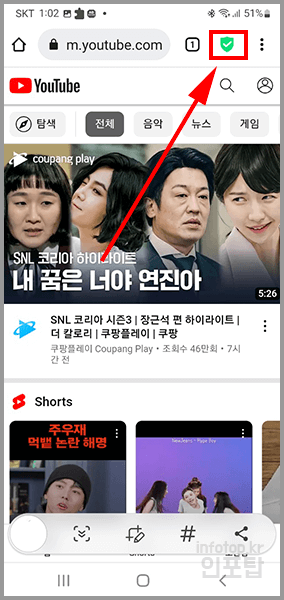
유튜브광고 차단된 숫자까지도 확인이 가능합니다.
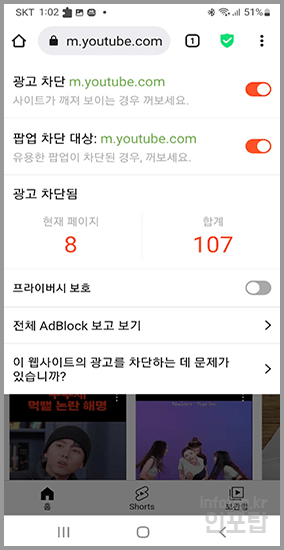
하루에 맨 처음 실행 시키실 때 하루에 한번 정도는 광고가 노출 됩니다. 그 이후로는 광고가 뜨지 않습니다.
삼성 인터넷으로 유튜브 광고 제거
휴대폰인 경우에는 왠만하면 위에서 설명 드린 “free adblocker browser”를 쓰시는 게 제일 좋은 듯 싶습니다. 삼성 인터넷이나 기타 브라우저를 설명해 놓았지만, 실제로 광고를 완전히 차단하지는 못합니다. 이점 참고하시면 좋을 듯 싶습니다.
위에서도 말씀드렸다시피 모바일(안드로이드 휴대폰)의 경우에는 크롬 확장 프로그램이 아닌 광고를 차단 할 수 있는 브라우저를 사용하시는 방법밖에는 없다고 말씀을 드렸습니다. 이번에는 굳이 설치를 안 하시더라도, 삼성 갤럭시 휴대폰이라면 기본적으로 설치가 되어있는 “삼성 인터넷”으로 접속해서 유튜브를 광고 없이 사용할 수 있는 방법을 설명해 드리겠습니다. LG 휴대폰인 경우에도 삼성 인터넷 베타버젼까지는 설치가 가능은 하지만, 다소 어려운 점이 있다는 것은 염두 해 두시길 바라겠습니다.
“삼성인터넷”을 찾기 어려우시다면 “Samsung”이란 폴더를 찾아보세요.
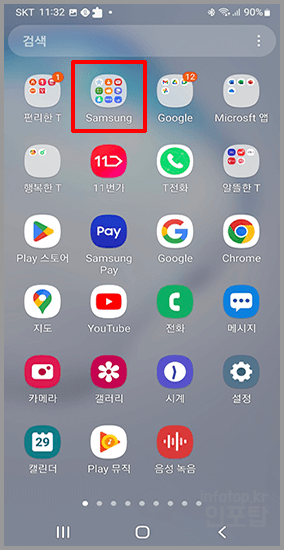
그안에 보시면 “삼성인터넷” 브라우저가 보이실 겁니다. 이 아이콘을 잘 보이게 끔 배경화면으로 빼놓으시면 차후 접속 하실 때 보다 쉽고 빠르게 접속 가능하실 듯 싶습니다.

혹시라도 “삼성 인터넷”이 설치가 안되신 분들이라면 플레이스토어에 “삼성 인터넷 브라우저”라고 치시면 검색되십니다.
하지만, 기본적으로 삼성 갤럭시에는 기본적으로 설치가 되어있다는점 참고바랍니다.
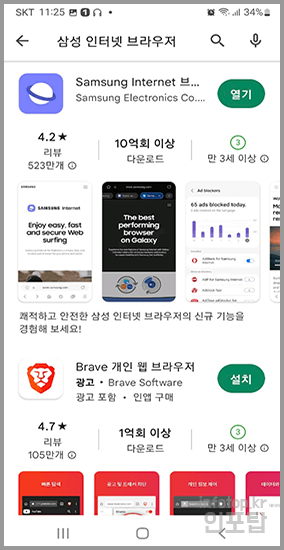
“삼성 인터넷”으로 들어가시면 기본적으로 네이버가 열리게 되어있습니다.
“유튜브”를 검색하셔서 “유튜브”로 이동하십니다.
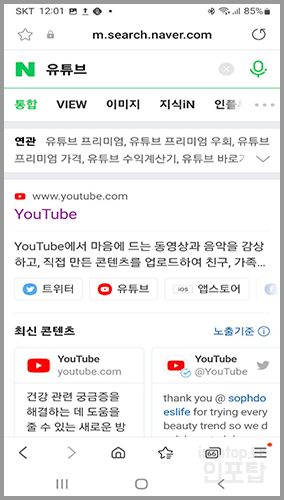
유튜브 시청시 광고를 없애는 방법에 대해서 알아보겠습니다. 우선 “삼성 인터넷” 브라우저 앱을 실행하시면 우측 하단에 “메뉴부분”을 클릭해주세요.
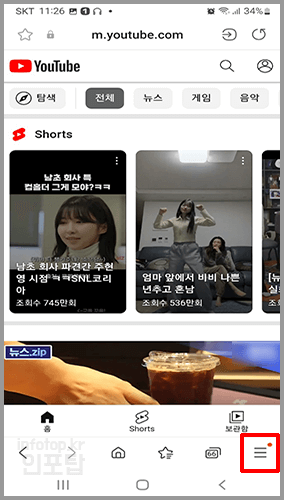
메뉴부분을 클릭하시게 되면 “광고 차단 기능”이 나올겁니다. 이부분을 클리해주세요.
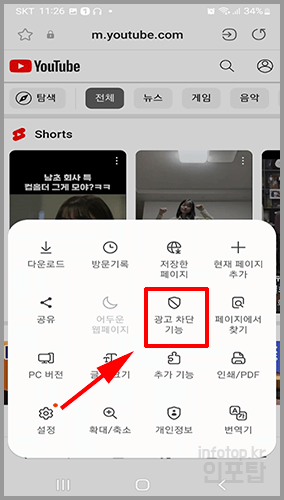
광고 차단 앱들이 아래로 쭉 나오게 됩니다. 여기에서 “Samsung Internet용 ABP”를 클릭하셔서 설치해주시면 됩니다. 간혹 앱 이름이 다르게 나오시는 분들도 있던 데요, 이럴 경우에는 아이콘 모양을 보시고 확인하시면 실수가 없으실 겁니다. 설치는 1분도 안 걸립니다.
자 이제 “삼성 인터넷 브라우저”를 설치하시고, 유튜브를 보실 때 광고가 안 나오게끔 차단작업까지 마치셨습니다.
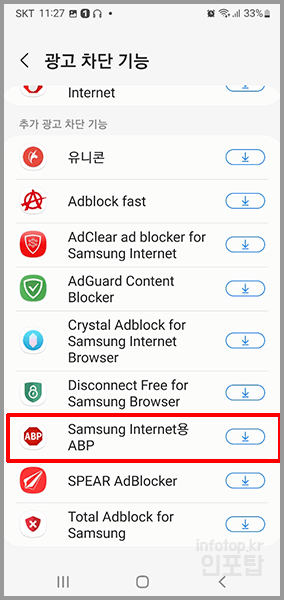
자 이제 부수적인 작업인데요, “삼성 인터넷”으로 들어가셔서 검색란에 유튜브라고 항상 검색하시는것도 시간이 걸리는거니깐요, 보다 편하게 “삼성 인터넷”으로 들어가면서 유튜브에 바로 접속되게끔 하는 작업을 해볼려고 합니다.
우선 “삼성 인터넷”으로 들어가시면 네이버 화면이 열리실겁니다. 유튜브를 검색하셔서 유튜브 페이지로 이동을 합니다. 아까와 마찬가지로 우측하단에 있는 메뉴를 클릭하십니다.
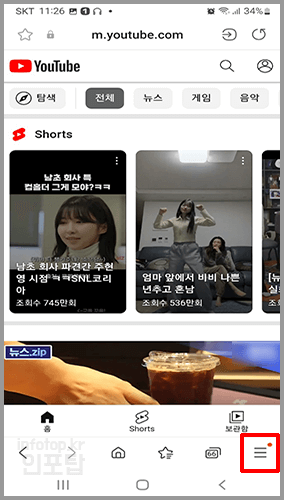
펼쳐지는 메뉴중에 “현제 페이지 추가”부분을 클릭해주세요.
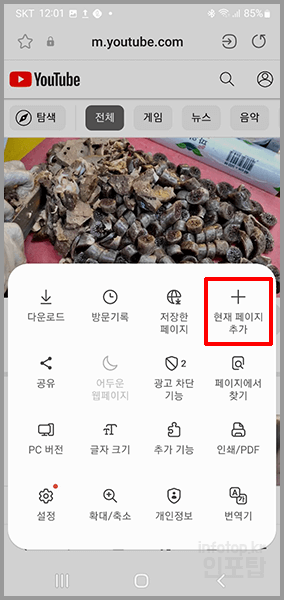
“홈 화면”을 클릭해주세요.
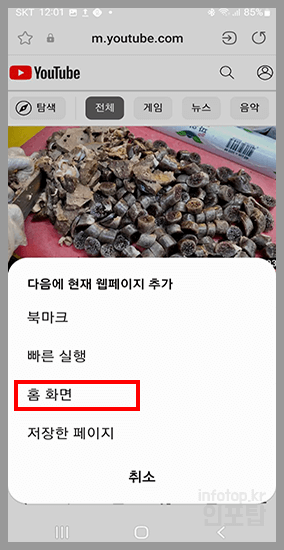
이름을 입력하시고, “추가”버튼을 누르시면 됩니다.
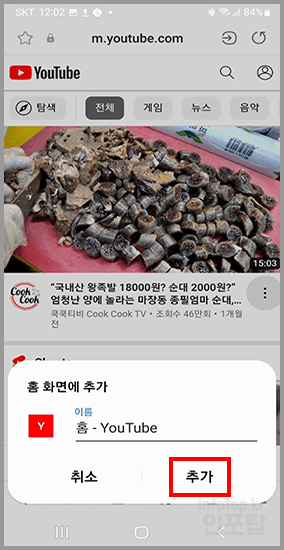
홈 화면에 유튜브로 바로 갈수 있는 아이콘을 생성할것인가를 묻는 질문이 나옵니다. “추가”버튼을 누르시게 되면 배경화면에 유튜브로 바로 연결되는 “삼성 인터넷”아이콘이 추가되는걸 확인하실수 있습니다.

자 이제 “삼성 인터넷”으로 들어가서 유튜브를 검색하고 하는 작업없이 바로 광고없이 유튜브를 시청할수 있는 삼성인터넷 유튜브 아이콘을 만드셨습니다. 앞으로 이곳을 이용하시면 광고없이 유튜브를 시청하실수 있습니다.
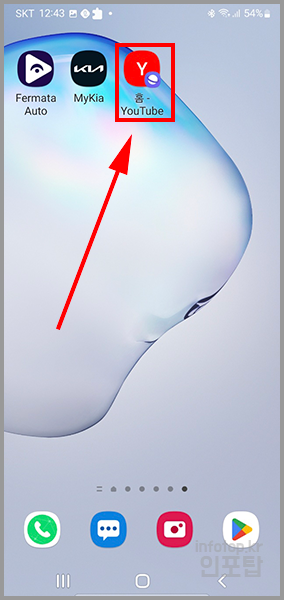
아이폰 유튜브 광고 제거하기
Adblock Browser
아이폰에서도 마찬가지로 모바일 브라우저를 광고가 차단되는 브라우저를 사용하시면 문제가 해결되십니다.
추천할만한 브라우저는 “Adblock Browser” 브라우저입니다.
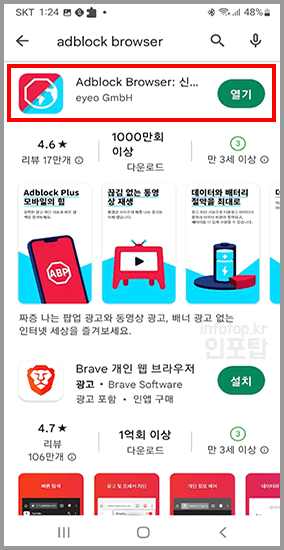
설치방식은 간단하오니 설치해서 사용해보시면 될듯 싶습니다.
Firefox Focus
Firefox Focus 앱은 개인 정보 보호에 특화된 Mozilla에서 개발한 파이어폭스 브라우저입니다. 앱 스토어에서 무료로 다운받을 수 있으며 무료로 유튜브 광고 없이 시청이 가능한 브라우저입니다.
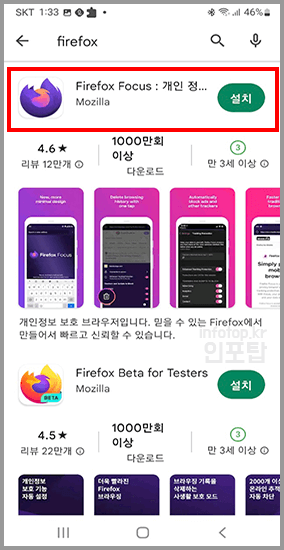
이상으로 유튜브를 PC와 모바일에서 광고없이 영상을 볼수있는 방법에 대해서 설명해드렸습니다. 자신에게 맞는 방식을 선택하셔서 직접 해보시면 별로 어렵지는 않으시리라 믿습니다. 제 포스팅이 도움이 되었으면 합니다. 좋은 하루들 보내시고요.^^ 감사합니다.
▼ 함께 알아두면 도움되는 글모음
| 유튜브 데이터 절약 모드,데이터 사용량 줄이기4가지방법 |
| 유튜브 화질 고정 설정 방법 1분이면 해결 |
| 무료 tv드라마 영화 예능 다시보기 사이트 순위 Top 10정리 |
| 갤럭시 앱 숨기기(안드로이드 어플 포함) 5분이면 해결 |